文章目录
- 一.RabbitMQ 介绍以及工作模式
- 1.RabbitMQ的介绍:
- 2.RabbitMQ的工作模式:
- 二.RabbitMQ安装
- 1.安装Erlang语言环境
- 2.安装RabbitMQ
- 三.在.Net中使用RabbitMQ
- 1.HelloWorld模式
- 2.工作队列模式
- 3.发布订阅模式
- 4.Routing路由模式和Topics通配符模式
一.RabbitMQ 介绍以及工作模式
1.RabbitMQ的介绍:
RabbitMQ 是一个开源的消息代理软件,它实现了高级消息队列协议(AMQP)的标准,同时也支持其他消息协议,如 MQTT。它最初由 Rabbit Technologies 公司开发,后来成为了 Pivotal Software 的一部分,现在则是由 VMware 管理。
以下是 RabbitMQ 的一些关键特点和功能:
消息队列: RabbitMQ 允许应用程序之间通过发送和接收消息进行通信。它作为一个中间件,负责接收、存储和路由消息,以确保消息能够可靠地传递到目标应用程序。
灵活的消息路由: RabbitMQ 支持不同类型的交换机(exchange),如 direct、topic、fanout 和 headers,每种类型的交换机都有不同的消息路由方式,使得消息的分发更加灵活高效。
持久化: RabbitMQ 支持将消息持久化到磁盘,以确保即使在代理重启后,消息也不会丢失。它还允许将队列和交换机设置为持久化,以提高系统的可靠性。
集群和高可用性: RabbitMQ 支持构建具有高可用性和可伸缩性的集群。通过将多个 RabbitMQ 节点组成集群,可以实现消息的负载均衡和故障转移,从而提高系统的可靠性和性能。
消息确认机制: RabbitMQ 支持消息确认机制,即生产者可以选择在消息发送到队列后等待消费者对消息的确认,以确保消息被成功处理。这种机制可以保证消息不会丢失,并且可以防止消息重复处理。
插件系统: RabbitMQ 提供了丰富的插件系统,可以通过插件扩展其功能,如集成其他消息协议、实现认证和授权、监控和管理等。
多语言客户端: RabbitMQ 提供了多种编程语言的客户端库,如 Java、Python、Ruby、C# 等,使得开发者可以方便地与 RabbitMQ 进行交互。
总的来说,RabbitMQ 是一个功能强大、可靠性高的消息代理软件,广泛应用于各种分布式系统和应用场景,如微服务架构、实时数据处理、任务调度等。
2.RabbitMQ的工作模式:
RabbitMQ 的工作模式主要涉及以下几个关键组件:生产者、交换机(Exchange)、队列(Queue)和消费者。通过这些组件,RabbitMQ 实现了消息的传输和路由。
生产者(Producer): 生产者是消息的发送者,它负责将消息发送到 RabbitMQ 中。生产者通常将消息发送到一个特定的交换机,然后由交换机将消息路由到一个或多个队列中。
交换机(Exchange): 交换机是消息的路由中心,负责接收从生产者发送的消息,并根据指定的路由规则将消息路由到一个或多个队列中。RabbitMQ 提供了不同类型的交换机,如 direct、topic、fanout 和 headers,每种类型的交换机都有不同的路由规则。
队列(Queue): 队列是消息的存储容器,它负责存储从交换机接收到的消息,以便消费者可以按顺序处理消息。每个队列都有一个唯一的名称,并且可以有多个消费者订阅同一个队列。
消费者(Consumer): 消费者是消息的接收者,它负责从队列中获取消息并进行处理。消费者通常会订阅一个或多个队列,并在收到消息后执行相应的业务逻辑。
RabbitMQ 的工作流程可以简单描述为:
生产者将消息发送到一个特定的交换机。
交换机根据指定的路由规则将消息路由到一个或多个队列中。
消费者从队列中获取消息并进行处理。
在这个过程中,RabbitMQ 提供了丰富的路由和消息确认机制,以确保消息能够可靠地传递和处理。
二.RabbitMQ安装
bilibili三分钟RabbitMQ安装教程,亲测有效
1.安装Erlang语言环境
a.RabbitMQ是Erlang语言开发的,所以我们首先去Erlang官网下载Erlang环境
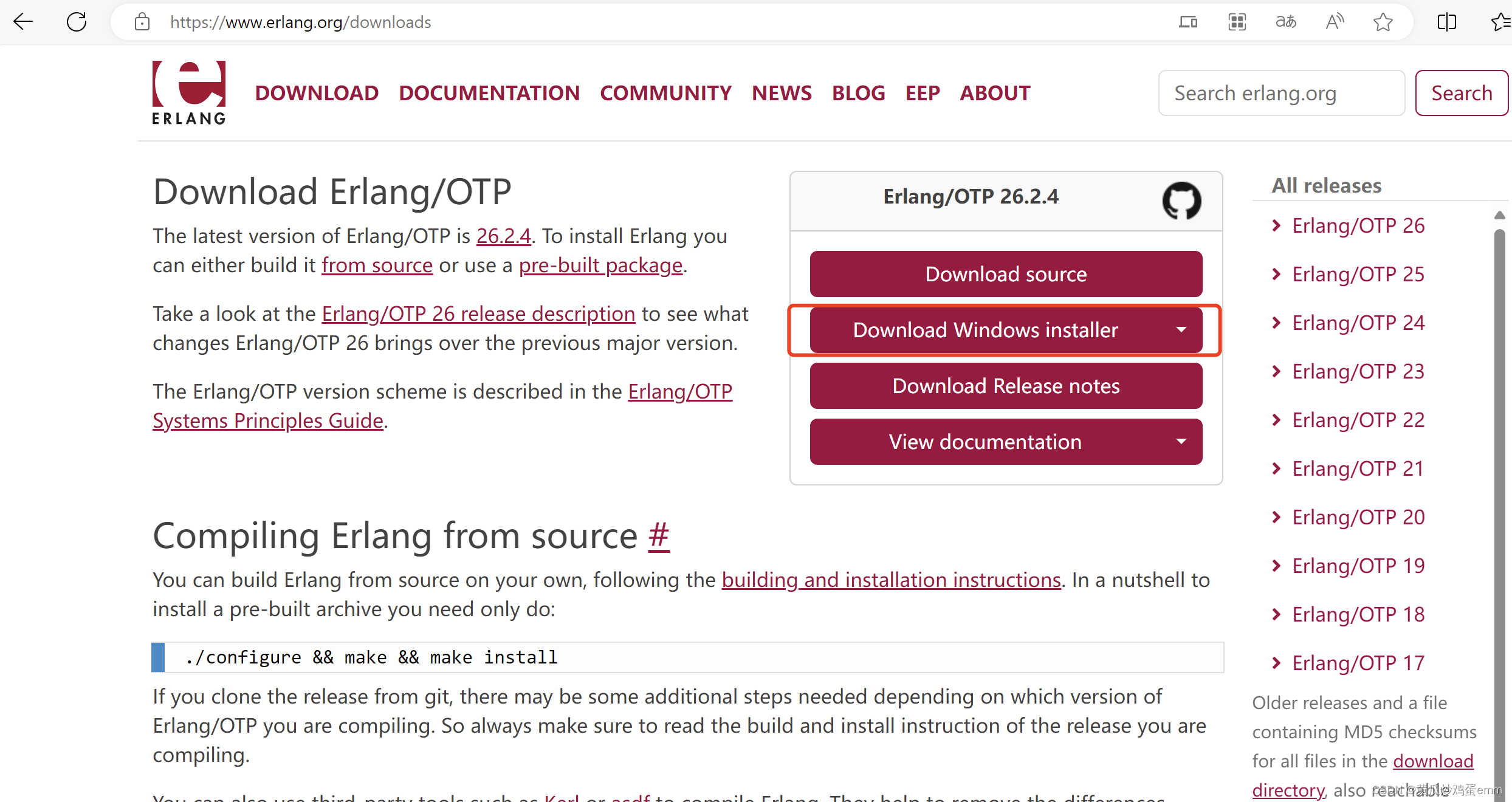
b.下载完成后,我们直接根据默认的情况安装到电脑上,然后进入windows的“高级系统设置”,设置Erlang环境变量
给他一个变量名称,然后浏览刚才安装的Erlang目录位置,获取变量值
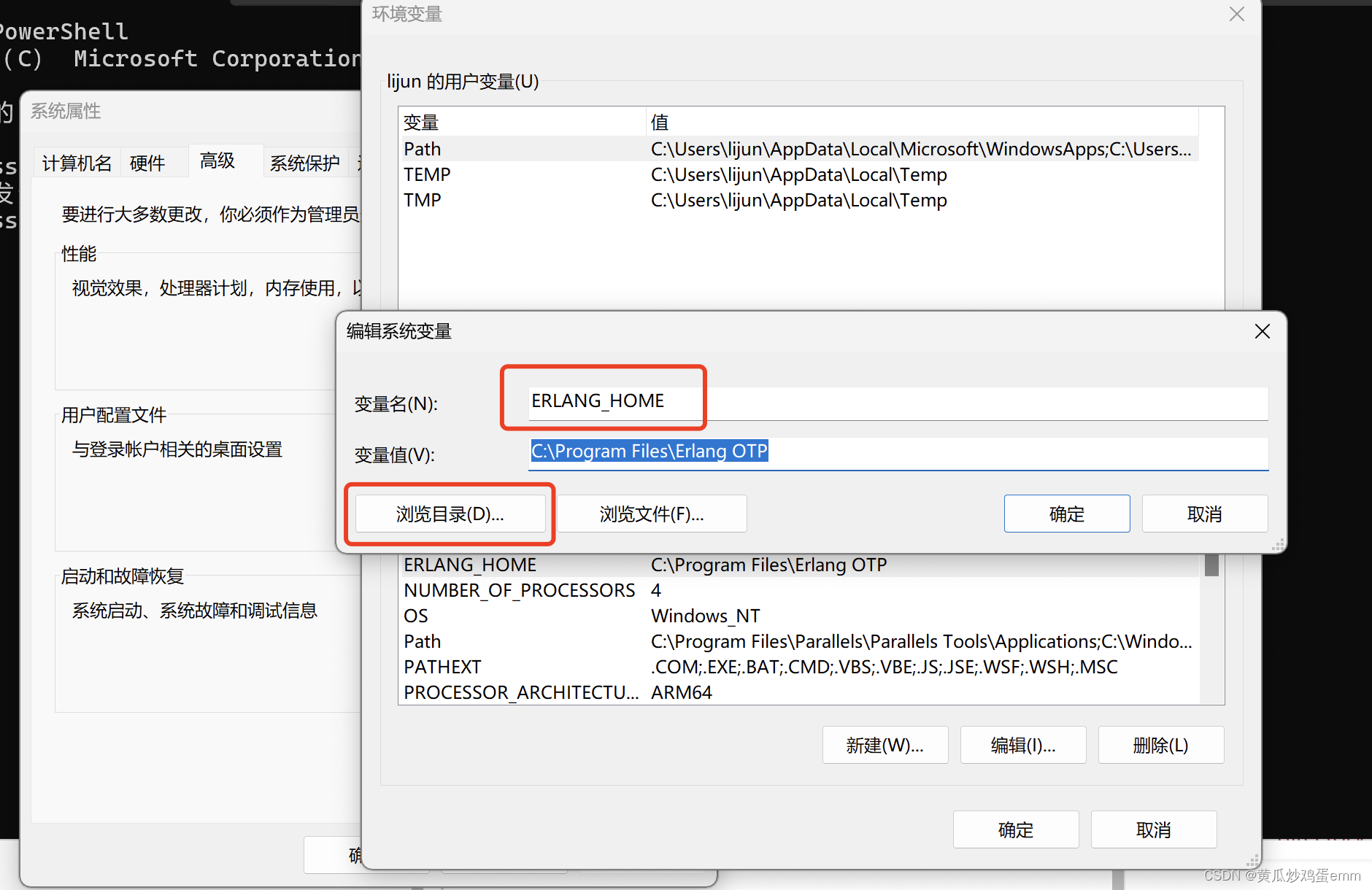
c.在环境变量的path中,配置刚才配置好的Erlang环境
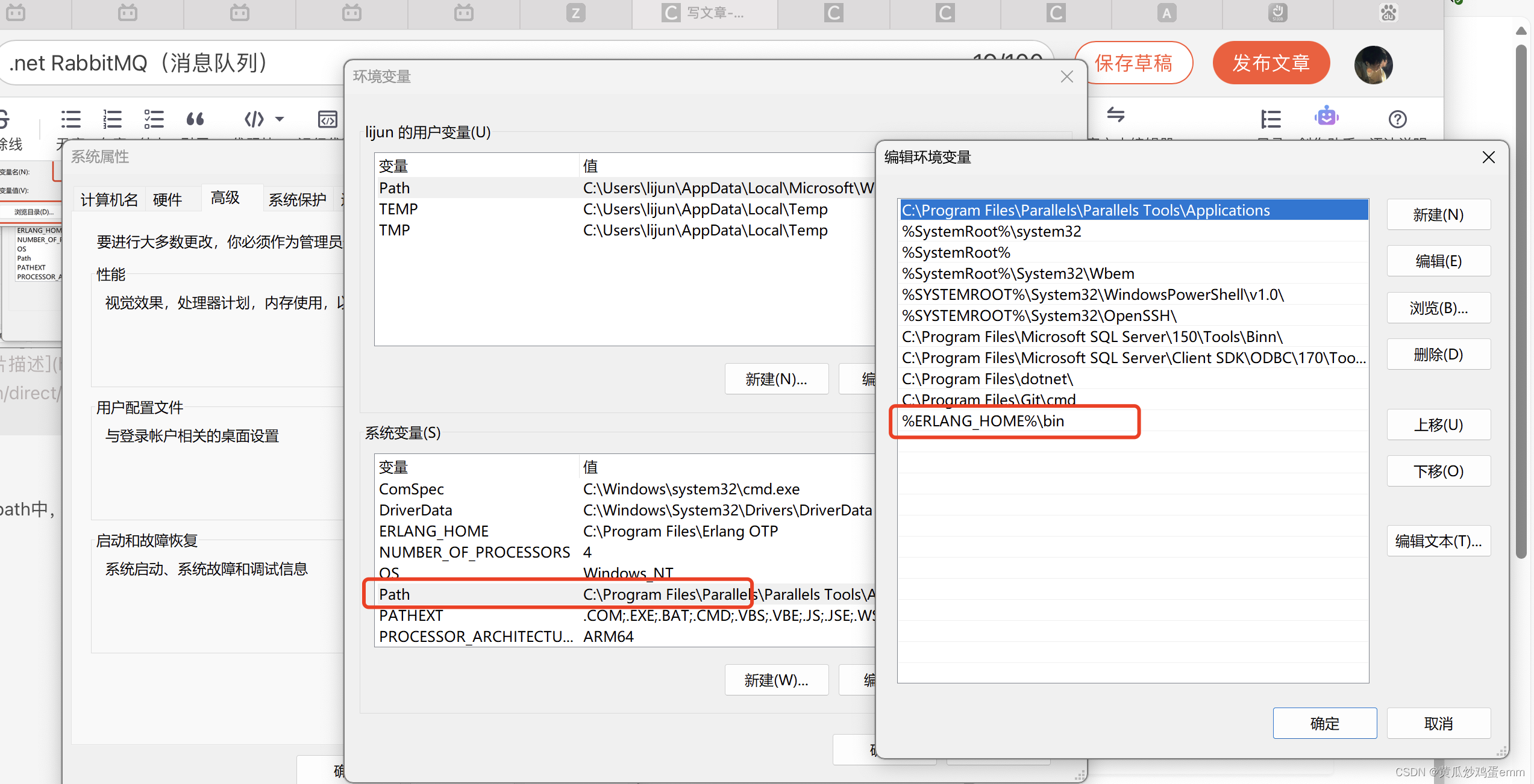
2.安装RabbitMQ
a.接着我们进入RabbitMQ官网下载RabbitMQ
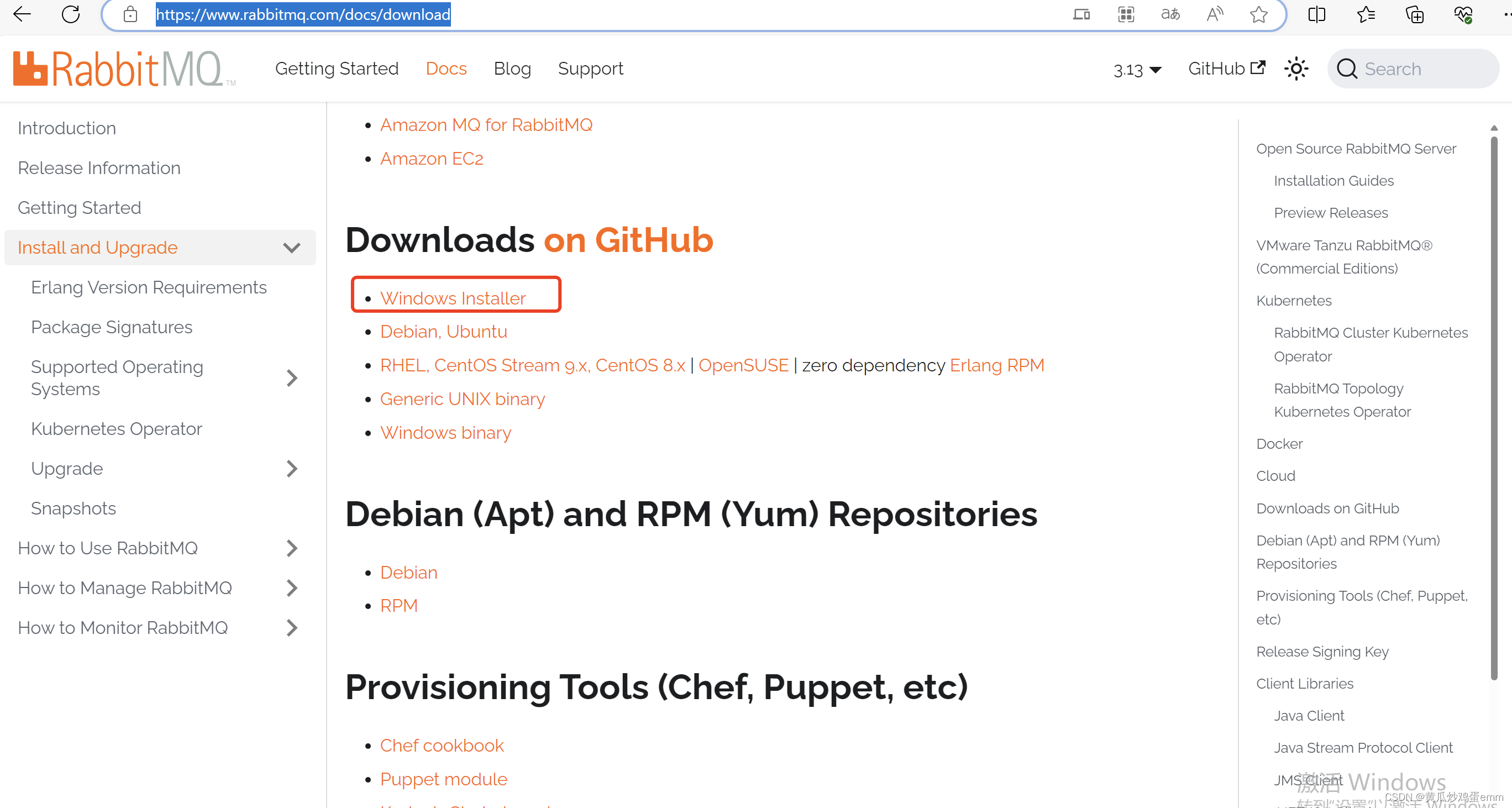
b.RabbitMQ下载安装完毕后,我们进入RabbitMQ的sbin目录中,用cmd终端行打开命令行,分别执行以下命令安装RabbitMQ Cli
a.在cmd中,进入RabbitMQ的sbin目录下,输入
rabbitmq-plugins enable rabbitmq_management
命令安装RabbitMQ Ctlb.输入
rabbitmqctl status
命令检验是否安装成功
c.进入服务中,先停止RabbitMQ的服务,然后在RabbitMQ的sbin目录中,启动RabbitMQ.Server.bat文件,最后再重启RabbitMQ服务,就可以进入浏览器访问http://localhost:15672/进入RabbitMQ服务端了
1)停止rabbitMQ服务
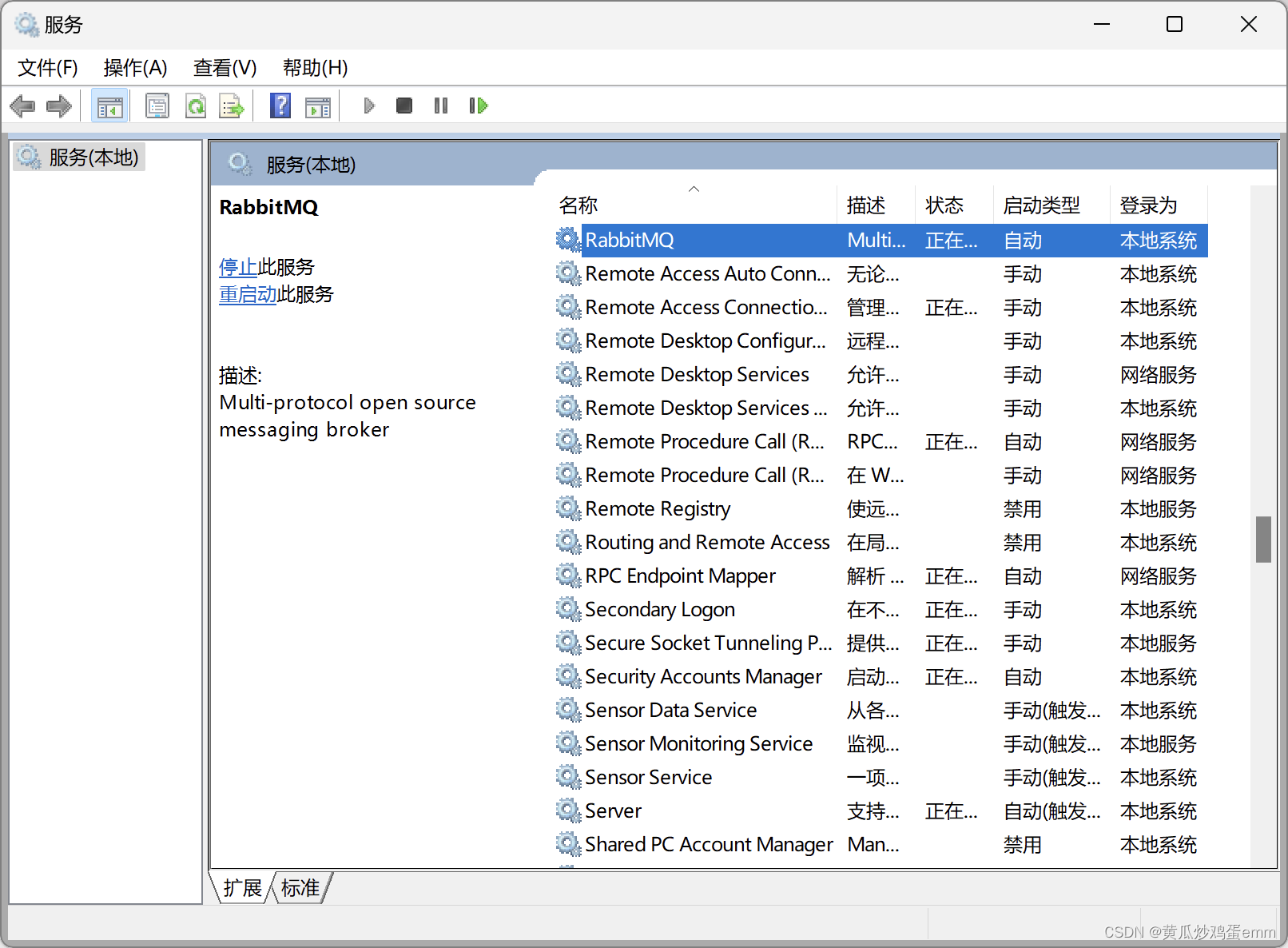
2)启动rabbitmq.server.bat文件
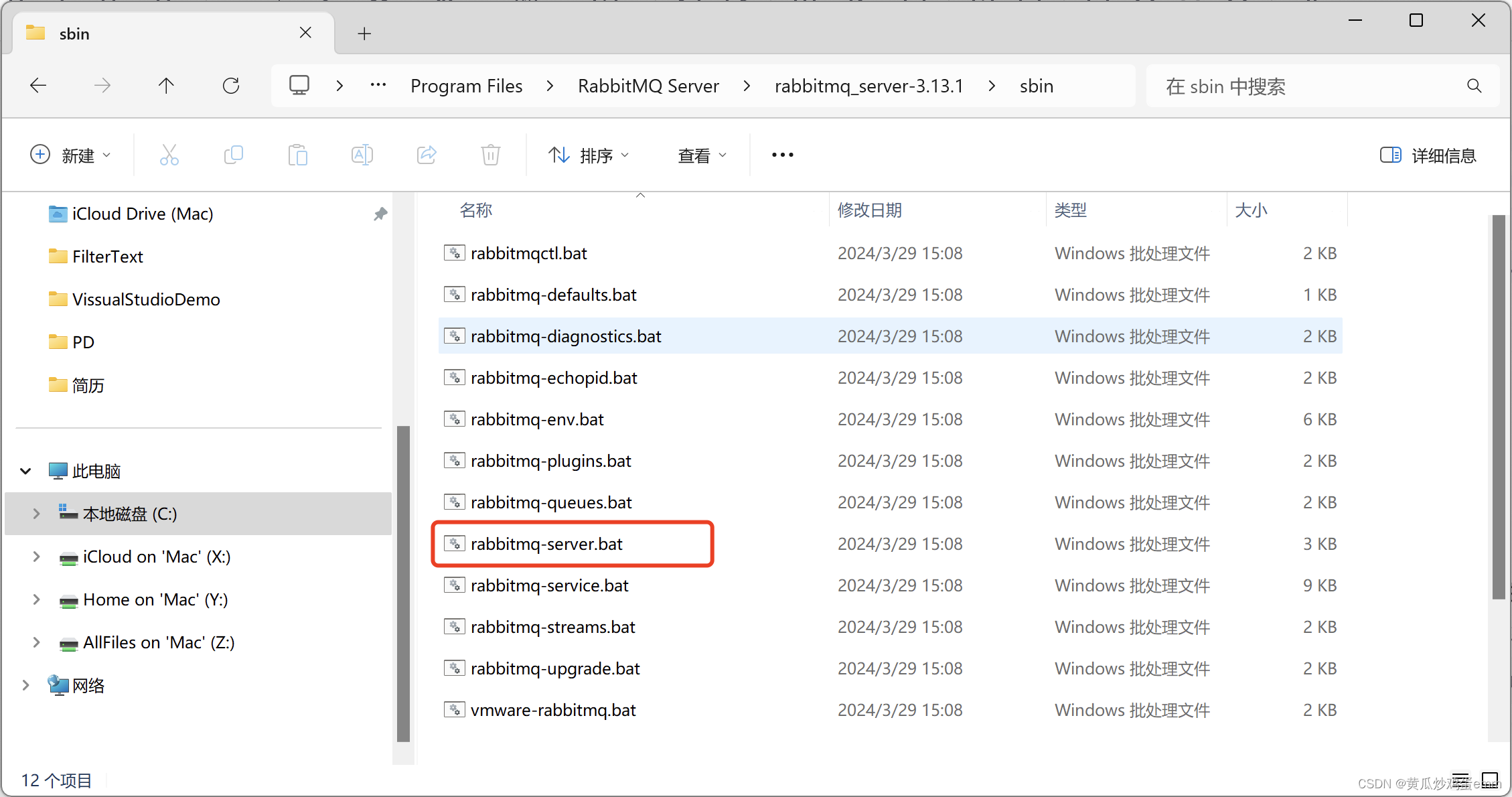
3)重启RabbitMQ服务后,使用浏览器进入http://localhost:15672/
斜体样式
默认的账户名密码都是:guest

三.在.Net中使用RabbitMQ
bilibili某博主详细解说:RabbitMQ从零到高可用集群
1.HelloWorld模式
HelloWorld模式通常被视为RabbitMQ的点对点模式,生产者将消息放入队列中,消费者直接从队列中读取
a.生产者代码:
var factory = new ConnectionFactory();
factory.HostName = "localhost";
factory.Port = 5672;
factory.UserName = "guest";
factory.Password = "guest";using (var connection = factory.CreateConnection())
{using (var channel = connection.CreateModel()){//创建队列,声明并创建一个队列,如果队列已存在,则使用这个队列//第一个参数:队列名称ID//第二个参数:是否持久化,false对应不持久化数据,MQ停掉数据就会丢失//第三个参数,是否队列私有化,flase达标所有的消费则会都可以访问,true代表只有第一次拥有它的消费者才能一直使用//第四个参数:是否自动删除,false代表链接停掉后不自动删除这个队列channel.QueueDeclare("hello",true,false,false,null);string message = $"Hellow RabbitMQ-{DateTime.Now.ToString("yyyy-MM-dd HH:mm:ss")}";var body = Encoding.UTF8.GetBytes(message);channel.BasicPublish("","hello",null,body);Console.WriteLine($"RabbitMQ生产者已发送{message}");Console.ReadKey();}
}
b.消费者代码:
var factory = new ConnectionFactory();factory.HostName = "localhost";factory.Port = 5672;factory.UserName = "guest";factory.Password = "guest";using (var connection = factory.CreateConnection()){using (var channel = connection.CreateModel()){//创建一个名为hello的消息队列channel.QueueDeclare("hello",true,false,false,null);var consumer = new EventingBasicConsumer(channel);channel.BasicConsume("hello",false,consumer);consumer.Received += (model, e) =>{var body = e.Body.ToArray();var message = Encoding.UTF8.GetString(body);Console.WriteLine("RabbitMQ消费者接收到消息:" + message);};channel.BasicConsume("hello",false,consumer);Console.WriteLine("Press [Enter] to exit");Console.ReadKey();}}
c.运行结果:
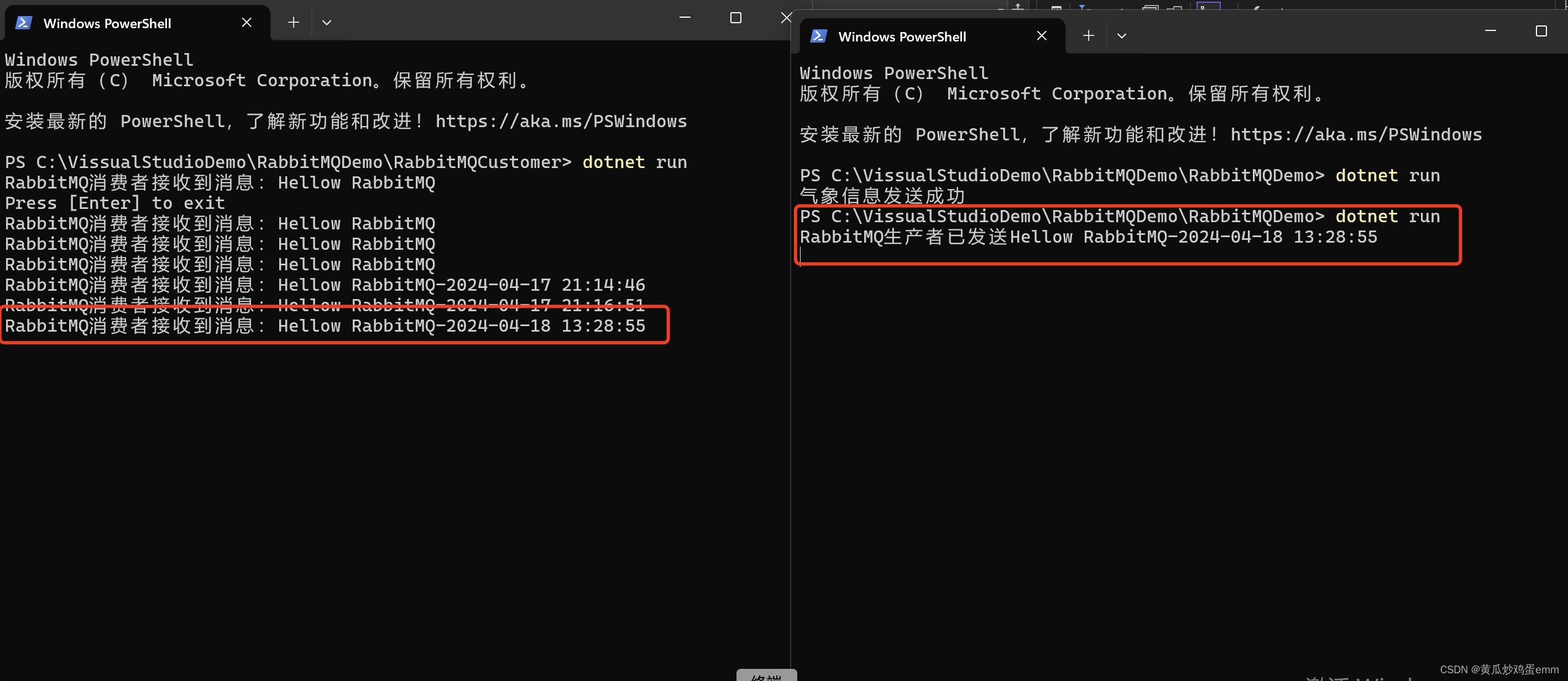
2.工作队列模式
工作队列模式,也称任务队列模式,生产者将任务传递到队列中,多个消费者竞争消费队列中的消息,一条消息只对应一个消费者
a.生产者代码:
var factory = new ConnectionFactory();factory.HostName = "localhost";factory.Port = 5672;factory.UserName = "guest";factory.Password = "guest";using (var connection = factory.CreateConnection() ){using (var channel = connection.CreateModel()){channel.QueueDeclare("WorkQueue",true,false,false,null);for (int i = 0; i < 10; i++){var msg = $"消息队列ID10000{i}发送成功,{DateTime.Now.ToString("yyyy-MM-dd HH:mm:ss:fff")}";var body = Encoding.UTF8.GetBytes(msg);channel.BasicPublish("","WorkQueue",null,body);Console.WriteLine($"已发送:{msg}");}Console.ReadKey();}}
b.消费者1代码:
var factory = new ConnectionFactory();factory.HostName = "localhost";factory.Port = 5672;factory.UserName = "guest";factory.Password = "guest";using (var connection = factory.CreateConnection()){using (var channel = connection.CreateModel()){//创建一个名为hello的消息队列channel.QueueDeclare("WorkQueue", true, false, false, null);//basicqos,MQ不再对消费者一次发送多条请求,而是一条处理完毕(确然后)再从队列中获取新的channel.BasicQos(0, 1, false);var consumer = new EventingBasicConsumer(channel);channel.BasicConsume("WorkQueue", false, consumer);consumer.Received += (model, e) =>{var body = e.Body.ToArray();var message = Encoding.UTF8.GetString(body);Thread.Sleep(100);Console.WriteLine("RabbitMQ消费者接收到消息:" + message);//消息确认:一旦消费者成功处理了任务,它会发送确认消息给 RabbitMQ,告知 RabbitMQ 该消息已经被处理并可以从队列中删除。如果消费者在处理任务时发生错误,消息将会被重新放回队列中,以便其他消费者重新尝试处理。channel.BasicAck(e.DeliveryTag,false);};channel.BasicConsume("WorkQueue", false, consumer);Console.WriteLine("Press [Enter] to exit");Console.ReadKey();}}
c.消费者2代码:
与消费者1代码一致
d.运行结果:
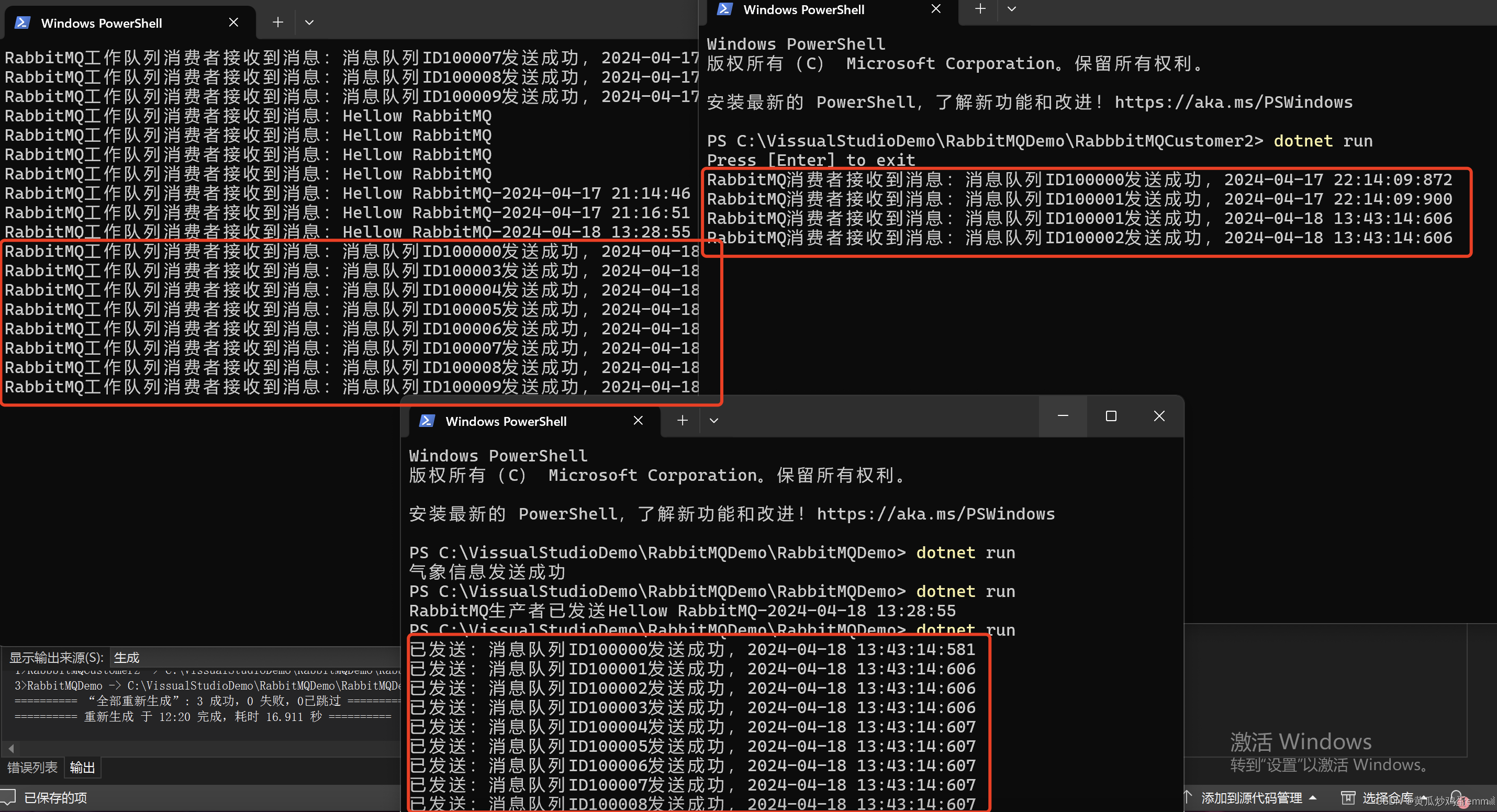
3.发布订阅模式
发布/订阅(Publish/Subscribe)模式是一种消息传递模式,用于将消息广播给多个消费者。在这种模式下,生产者将消息发送到一个交换机(Exchange)中,而不是直接发送到队列中。交换机则将消息广播给与之绑定的多个队列,每个队列都有一个或多个消费者来接收消息。
a.生产者代码:
var factory = new ConnectionFactory();
factory.HostName = "localhost";
factory.Port = 5672;
factory.UserName = "guest";
factory.Password = "guest";using (var connection = factory.CreateConnection())
{using (var channel = connection.CreateModel()){var msg = "20摄氏度";var body = Encoding.UTF8.GetBytes(msg);channel.BasicPublish("aweather","",null,body);Console.WriteLine("天气发送成功:"+msg);}
}
b.消费者1代码:
var factory = new ConnectionFactory();
factory.HostName = "localhost";
factory.Port = 5672;
factory.UserName = "guest";
factory.Password = "guest";using (var connection = factory.CreateConnection())
{using (var channel = connection.CreateModel()){channel.ExchangeDeclare("aweather", ExchangeType.Fanout);//声明消息队列channel.QueueDeclare("HuBei", true, false, false, null);channel.QueueBind("HuBei", "aweather", "");var consumer = new EventingBasicConsumer(channel);consumer.Received += (model, e) =>{var msg = Encoding.UTF8.GetString(e.Body.ToArray());Console.WriteLine("湖北收到天气信息:" + msg);channel.BasicAck(e.DeliveryTag, false);};channel.BasicConsume("HuBei", false, consumer);Console.WriteLine("Press [Enter] to exit");Console.ReadKey();}
}
c.消费者2代码:
var factory = new ConnectionFactory();
factory.HostName = "localhost";
factory.Port = 5672;
factory.UserName = "guest";
factory.Password = "guest";using (var connection = factory.CreateConnection())
{using (var channel = connection.CreateModel()){channel.ExchangeDeclare("aweather",ExchangeType.Fanout);//生命消息队列channel.QueueDeclare("HuNan",true,false,false,null);channel.QueueBind("HuNan","aweather","");var consumer = new EventingBasicConsumer(channel);consumer.Received += (model, e) =>{var msg = Encoding.UTF8.GetString(e.Body.ToArray());Console.WriteLine("湖南收到天气信息:"+msg);channel.BasicAck(e.DeliveryTag,false);};channel.BasicConsume("HuNan",false,consumer);Console.WriteLine("Press [Enter] to exit");Console.ReadKey();}
}
d.运行结果:
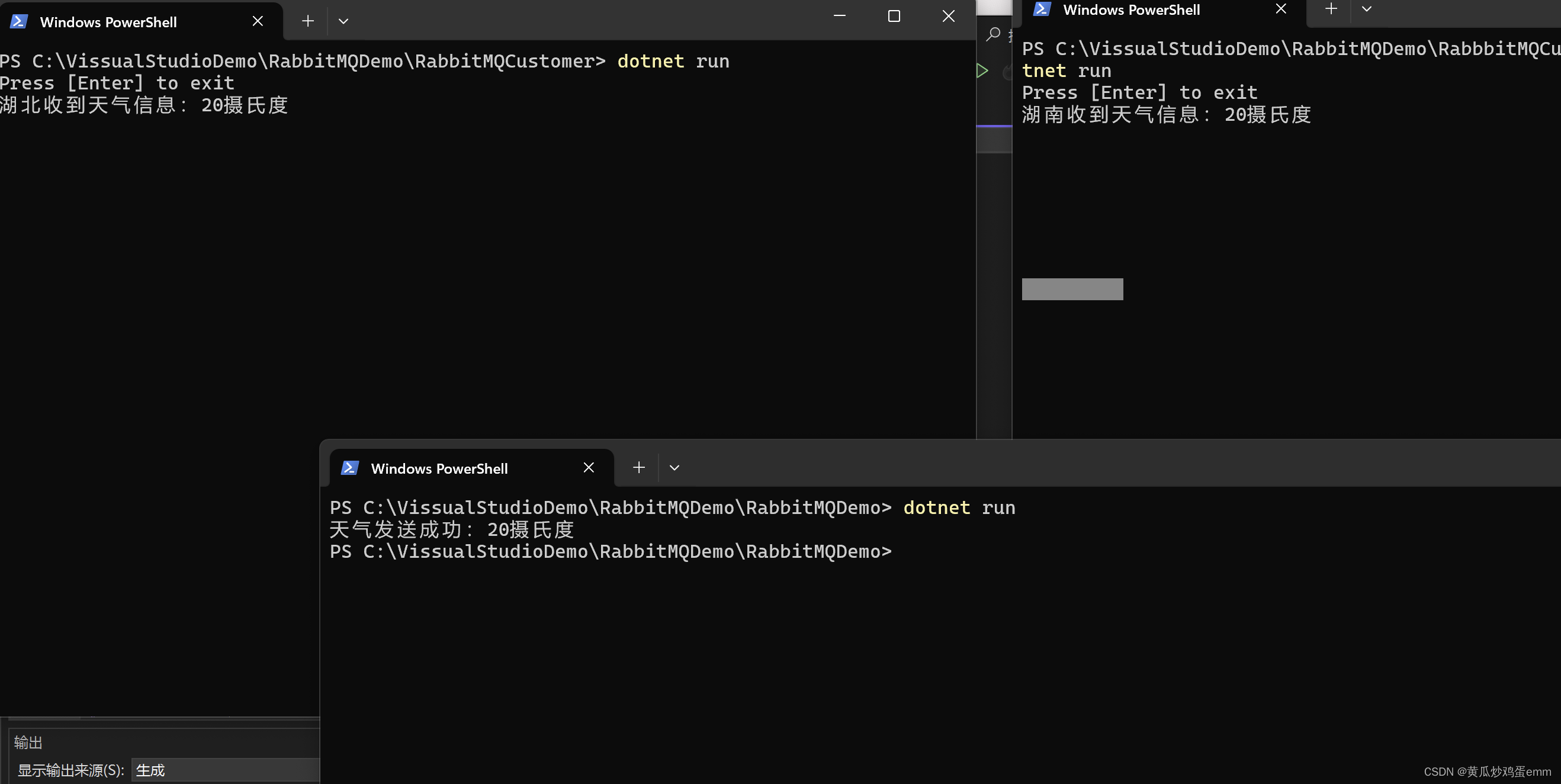
4.Routing路由模式和Topics通配符模式
Routing路由模式,是发布订阅模式的延伸,在发布订阅模式的基础上,分配
路由键(Routing Key),消费者根据路由键匹配队列中对用的消息
Topics通配符模式,是Routing路由模式的延伸,*用于匹配一个单词,#用于匹配零个或多个单词,用于替换匹配路由键
注意:一个队列只能匹配一个通配符,但是可以匹配多个路由规则,路由模式和通配符模式可以嵌套使用
a.生产者代码:
var dic = new Dictionary<string, string>();
dic.Add("china.hunan.changsha.20240418","中国湖南长沙2024年04月18日天气数据");
dic.Add("china.hubei.wuhan.20240418", "中国湖北武汉2024年04月18日天气数据");
dic.Add("china.beijing.20240418", "中国北京2024年04月18日天气数据");
dic.Add("us.flld.20240418", "美国弗罗里达2024年04月18日天气数据");var factory = new ConnectionFactory();
factory.HostName = "localhost";
factory.Port = 5672;
factory.UserName = "guest";
factory.Password = "guest";using (var connection = factory.CreateConnection())
{using (var channel = connection.CreateModel()){foreach (var item in dic){channel.BasicPublish("weather",item.Key,null,Encoding.UTF8.GetBytes(item.Value));}Console.WriteLine("气象信息发送成功");}
}
b.消费者1代码:
var factory = new ConnectionFactory();
factory.HostName = "localhost";
factory.Port = 5672;
factory.UserName = "guest";
factory.Password = "guest";using (var connection = factory.CreateConnection())
{using (var channel = connection.CreateModel()){channel.ExchangeDeclare("weather",ExchangeType.Direct);channel.QueueDeclare("us",true,false,false,null);//通配符模式channel.QueueBind("us","weather", "us.*.20240418");//路由模式channel.QueueBind("us","weather", "china.beijing.20240418");channel.BasicQos(0, 1, false);var customer = new EventingBasicConsumer(channel);customer.Received += (model, e) =>{var msg = Encoding.UTF8.GetString(e.Body.ToArray());Console.WriteLine("美国收到天气信息:"+msg);channel.BasicAck(e.DeliveryTag,false);};channel.BasicConsume("us",false,customer);Console.WriteLine("Press [Enter] to exit");Console.Read();}
}
c.消费者2代码:
var factory = new ConnectionFactory();
factory.HostName = "localhost";
factory.Port = 5672;
factory.UserName = "guest";
factory.Password = "guest";
using (var connection = factory.CreateConnection())
{using (var channel = connection.CreateModel()){channel.ExchangeDeclare("weather",ExchangeType.Direct);channel.QueueDeclare("china",true,false,false,null);//路由模式channel.QueueBind("china","weather", "china.hunan.changsha.20240418");channel.QueueBind("china", "weather", "china.hubei.wuhan.20240418");channel.QueueBind("china", "weather", "china.beijing.20240418");//通配符模式//channel.QueueBind("china", "weather", "china.#");channel.BasicQos(0,1,false);var consumer = new EventingBasicConsumer(channel);consumer.Received += (model, e) =>{var msg = Encoding.UTF8.GetString(e.Body.ToArray());Console.WriteLine("中国收到天气消息:"+msg);channel.BasicAck(e.DeliveryTag,false);};channel.BasicConsume("china",false,consumer);Console.WriteLine("Press [Enter] to exit");Console.Read();}
}
d.运行结果:
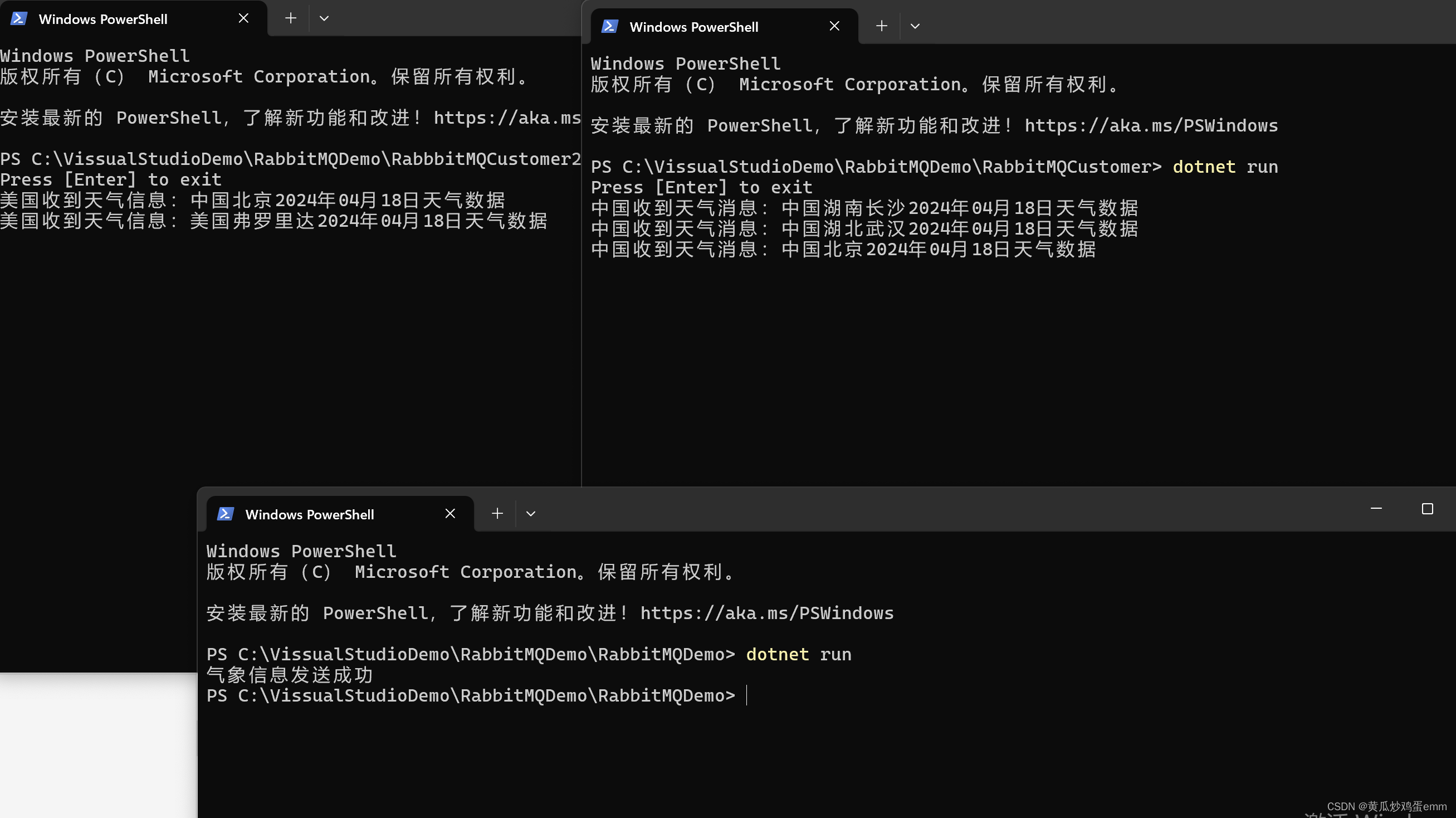
)
)




 cannot be applied to a naive datetime)

)










